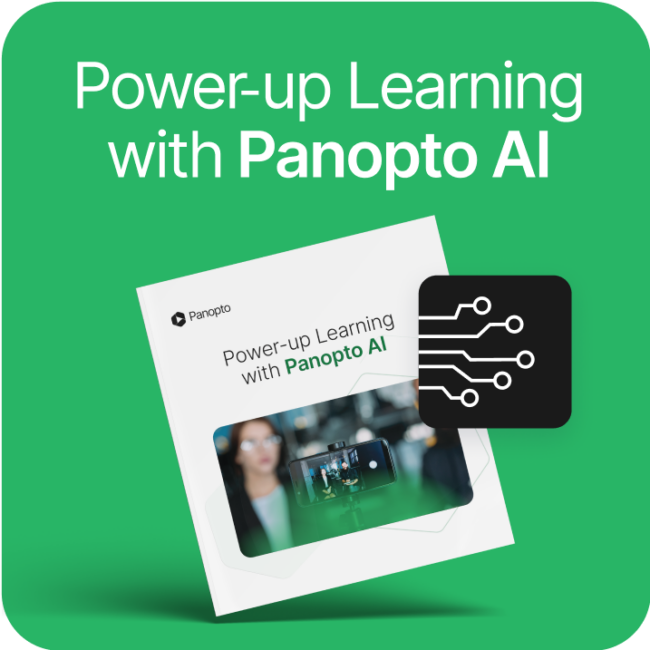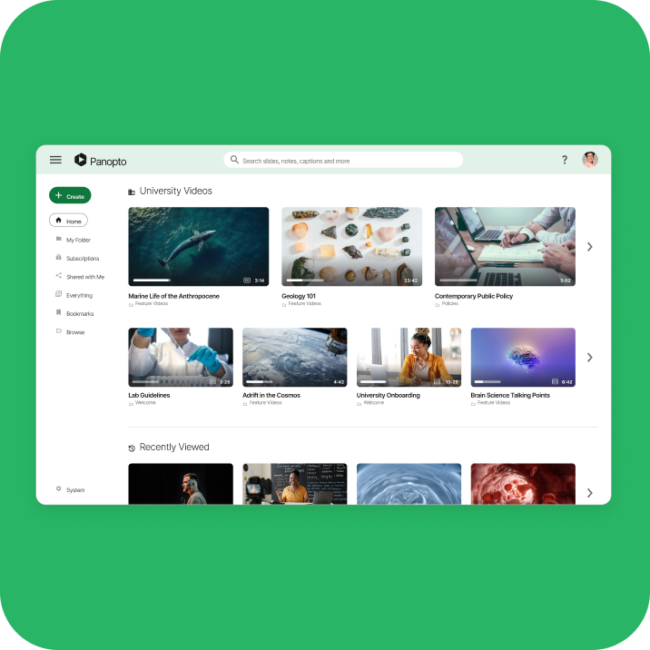- IT/AV aziendale
Come registrare lo schermo su iPhone e condividerlo con Panopto
Before Apple’s release of iOS 11, you had to get creative to record video of the screen on your phone or tablet. You might try mirroring the device on another, plugging it in and setting it up as an extended monitor, or simply plunking it down in front of another camera to record. All those options worked, but none were particularly easy or elegant.
Ma tutto questo appartiene al passato (almeno, se hai un dispositivo Apple). Ora puoi registrare il video del tuo schermo insieme all'audio semplicemente utilizzando il nuovo software di registrazione dello schermo nativo di Apple.
Come utilizzare l'iPhone come webcam
La registrazione dello schermo di un dispositivo mobile può essere uno strumento eccezionalmente utile. Le persone utilizzano già la registrazione dello schermo del cellulare per:
- Cattura demo, walkthrough e recensioni delle app
- Documenta il design e i flussi di lavoro dei dispositivi mobili, compresi i bug e i problemi specifici dei dispositivi che devono essere risolti.
- Fornisce un feedback immediato su documenti, fogli di calcolo e presentazioni.
- Condividi un livello più approfondito di istruzioni o di guida utilizzando un'app, ad esempio facendo un tour del tuo LMS, evidenziando indicazioni specifiche utilizzando l'app delle mappe o qualsiasi altra cosa tu voglia dimostrare a chi probabilmente sta utilizzando un dispositivo mobile.
- O qualsiasi altra cosa tu voglia dimostrare per telefono, nello stesso modo in cui lo faresti con il tuo computer portatile o desktop.
Come registrare lo schermo su iPhone
Con la registrazione nativa dello schermo sul tuo iPhone, ora puoi registrare lo schermo e una voce fuori campo in quattro semplici passaggi.
1. Aggiungi la scorciatoia dello strumento di registrazione dello schermo
Abilita la registrazione dello schermo dal Centro di Controllo. Apri l'applicazione Impostazioni e vai su Centro di controllo, quindi seleziona "Personalizza controlli". Scorri verso il basso fino a Registrazione schermo e premi l'icona verde "più" accanto ad essa. Ora avrai un riquadro di controllo della registrazione dello schermo che potrai toccare ogni volta che vorrai registrare il tuo schermo.
2. Attiva la registrazione audio
Se vuoi attivare la registrazione audio, premi con forza il riquadro di controllo e tocca l'icona del microfono per attivare o disattivare l'audio prima della registrazione.
3. Inizia a registrare lo schermo
Tocca il riquadro Registrazione schermo per avviare la registrazione: il riquadro ti indicherà un conto alla rovescia di 3 secondi e diventerà rosso quando inizierà la registrazione.
4. Interrompi la registrazione
Per interrompere la registrazione, richiama il Centro di Controllo e tocca l'icona Registrazione schermo per interrompere la registrazione, oppure tocca l'indicatore rosso di registrazione nella barra di stato. La registrazione dello schermo verrà memorizzata sul tuo iPhone e potrai accedervi tramite l'app Foto.
Aggiungi una registrazione dello schermo mobile a Panopto
di Panopto Applicazione video per iOS ti permette di condividere facilmente la registrazione dello schermo del tuo cellulare. Carica il tuo video di registrazione dello schermo direttamente dall'iPhone in una nuova sessione di Panopto e condividerla, oppure inserirla in un altro video caricando la cattura dello schermo del cellulare in una sessione esistente e utilizzando la funzione Panopto editor video online.
Mobilizzazione dei video in tutta l'organizzazione
Una piattaforma video ottimizzata per i dispositivi mobili ti permette di fare molto di più che condividere registrazioni di schermate mobili. Dalla registrazione ovunque con un dispositivo mobile, al webcasting in diretta, alla riproduzione di presentazioni video in HD sul tuo telefono, Panopto ti mette in tasca l'intera piattaforma video.
- Registra video sul tuo dispositivo mobile: Registra e carica video da qualsiasi luogo: che tu stia registrando diversi punti di vista in una simulazione medica o semplicemente documentando ciò che stai vedendo sul campo, le app mobili di Panopto ti permettono di catturare facilmente i video e caricarli nella tua libreria video sicura.
- Personalizza i layout dei video su mobile e aggiungi didascalie: Panopto ti permette di personalizzare il modo in cui il tuo pubblico vede i tuoi video su mobile, offrendoti opzioni di visualizzazione affiancata di più feed video, picture-in-picture o una visualizzazione a piastrelle. Panopto ti permette anche di aggiungere didascalie chiuse che gli spettatori possono vedere durante la riproduzione.
- Cerca nella tua intera videoteca in movimento: Hai bisogno di consultare uno specifico video tutorial o una lezione in classe? Panopto mette il suo potente motore di ricerca video nel palmo delle tue mani, quando ne hai bisogno e dove ne hai bisogno. Cerca non solo nei tuoi video, ma anche all'interno dei tuoi video, qualsiasi parola pronunciata o mostrata all'interno di un video e vai direttamente alla parte del video che ti serve.
- Guarda le presentazioni video HD multischermo ovunque: È come YouTube, ma per il tuo campus o la tua azienda: Panopto rileva automaticamente il tuo dispositivo ogni volta che clicchi su play e ottimizza l'esperienza di riproduzione video per lo schermo e la connessione specifici. Puoi trasmettere in modo sicuro presentazioni video multischermo dal tuo dispositivo mobile o dal tuo desktop.
Sei pronto a fare di più con i video per dispositivi mobili?
La piattaforma video mobile di Panopto aiuta a rendere i tuoi contenuti video utili a chiunque all'interno della tua organizzazione, sia che si trovi in ufficio, nel campus o sul campo. Contatta il nostro team oggi stesso per richiedi una demo gratuita di Panopto.